Os modelos de teclados são estabelecidos por padrões. A maior parte dos teclados emprega o padrão QWERTY, mas também existem outras configurações menos comuns, como QZERTY e DVORAK. Os entusiastas de teclados mecânicos encontram uma variedade ainda maior. Contudo, para a maioria dos utilizadores, o padrão QWERTY é o mais relevante. Este padrão é definido pela localização das letras do alfabeto inglês nas teclas. Outras línguas, como o árabe e o chinês, possuem os seus próprios layouts. É possível encontrar teclados que exibem tanto a letra inglesa quanto o correspondente caractere árabe ou chinês que uma tecla acionará. Por vezes, um teclado QWERTY padrão em inglês apresenta vários símbolos em certas teclas. Geralmente, estes símbolos correspondem a caracteres de pontuação, mas sem um ajuste, é impossível digitá-los. Qual é então o propósito da sua existência?
Essas teclas com múltiplos símbolos representam variações do padrão QWERTY. O próprio padrão QWERTY possui adaptações para diversas línguas. Por exemplo, tanto o espanhol quanto o francês têm pelo menos duas variações do QWERTY, e esses símbolos correspondem a esses layouts específicos.
Como Digitar Esses Símbolos Adicionais?
Agora que compreende a razão de haver vários símbolos em algumas teclas do seu teclado, surge a questão: como podemos digitá-los? Não é possível aceder a estes símbolos simplesmente pressionando a tecla Shift. Para utilizar essas teclas, é necessário adicionar um layout de teclado diferente. Felizmente, este processo não é complicado. A dificuldade reside em determinar quais símbolos se referem a qual idioma.
Por exemplo, o meu teclado oferece suporte ao francês, como indica a inscrição ‘Verr.maj’ por baixo da tecla Caps Lock. No entanto, adicionar o layout de teclado francês não me permitiu digitar os símbolos correspondentes nas minhas teclas. Isto acontece porque o francês que o meu teclado suporta é, na verdade, uma variação do layout QWERTY canadense. Para aqueles que não sabem, o francês é a segunda língua oficial do Canadá.
Para digitar esses símbolos, é necessário adicionar o layout de teclado apropriado, embora não seja obrigatório alterar o idioma de entrada. Abra o aplicativo “Configurações” no Windows 10. Aceda às configurações de “Hora e idioma”. Escolha a guia “Região e idioma”. Se desejar manter o idioma de entrada atual, selecione-o e clique no botão “Opções” abaixo.
Na tela seguinte, pressione o botão de adição e insira um segundo layout de teclado. Estes layouts são nomeados de acordo com o idioma para o qual são usados.
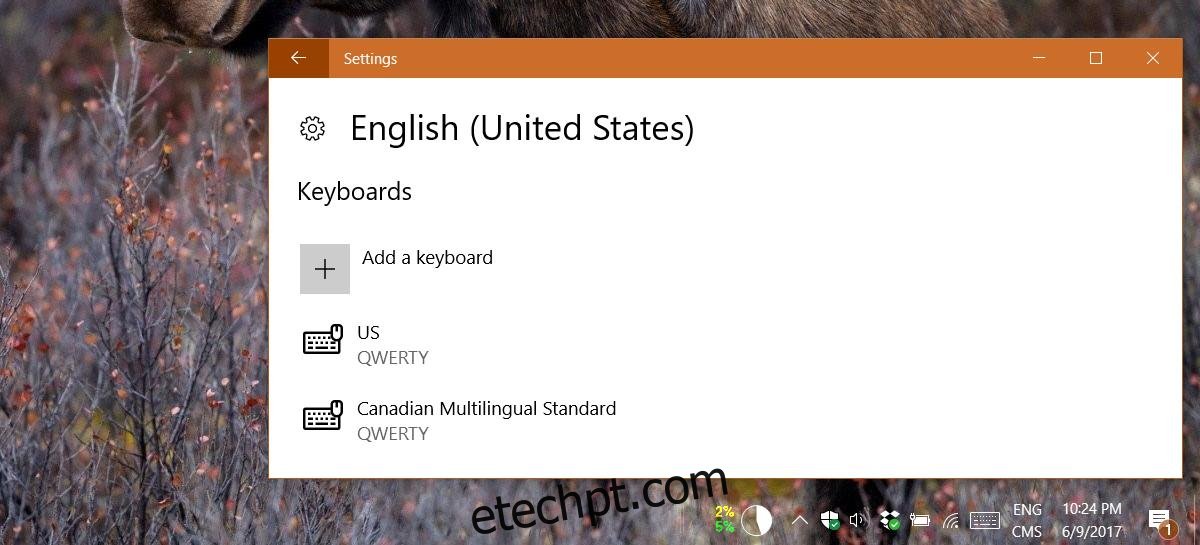
Ao alternar para o outro layout, será possível utilizar alguns dos símbolos adicionais nas teclas. Não será possível usar todos os quatro ou cinco símbolos numa mesma tecla. A tecla Shift só permitirá inserir o símbolo da segunda opção de cada tecla, e nada mais.